Teams の失敗情報をリアルタイムで確認する方法
チームの失敗事例
Teams が失敗するとどうなりますか?以下にいくつかの例を示します。
- アクセス不可
- メッセージの到着が遅れる
- 通知が届いたが、メッセージが表示されない
- ミーティングに参加できない
- 新しいユーザーがサインインできない
Teams サービスの正常性を確認する
Teams サービスが停止しているか、失敗したかどうかを確認するには、次の 4 つの方法があります。
- マイクロソフト 365 の状態
- Microsoft 365 管理センター
- Microsoft 365 サービスの正常性状態
- ダウンディテクタ
マイクロソフト 365 の状態
私はマイクロソフトがマイクロソフト365の健康メッセージを送信するTwitterのアカウントを持っています。
リアルタイムでの障害@MSFT365Statusがツイートされます。Teams を含む Microsoft 365 サービスを頻繁に使用している場合は、以下に従ってください。
Microsoft 365 管理センター
管理者の場合、Microsoft 365 管理センターサービスの状態は、[サービス正常性]ページで確認できます。
個人アカウントで見ることはできません。職場または学校アカウントの管理者アカウントのみがアクセスできます。
Microsoft 365 サービスの正常性状態
Microsoft 365 管理センターでサービス正常性にアクセスできない場合は、Microsoft 365 サービスの正常性状態確認します。
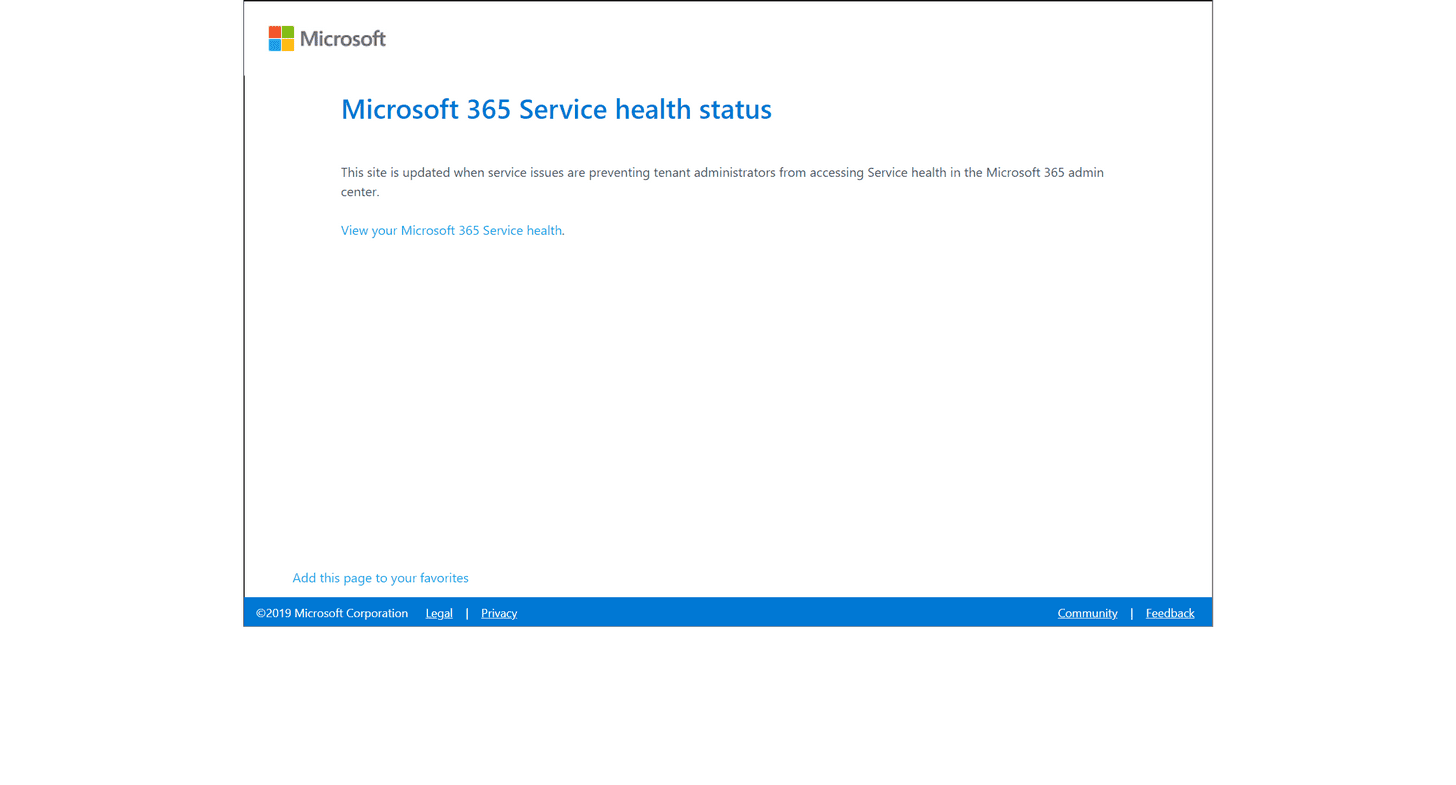
Microsoft 365 サービスが失敗している場合は、情報が表示されます。
ダウンディテクタ
公式ではありませんが、様々なサービスの故障情報を二次情報として確認できるDowndetectorというサービスがあります。Teams が失敗しているかどうかを確認できます。
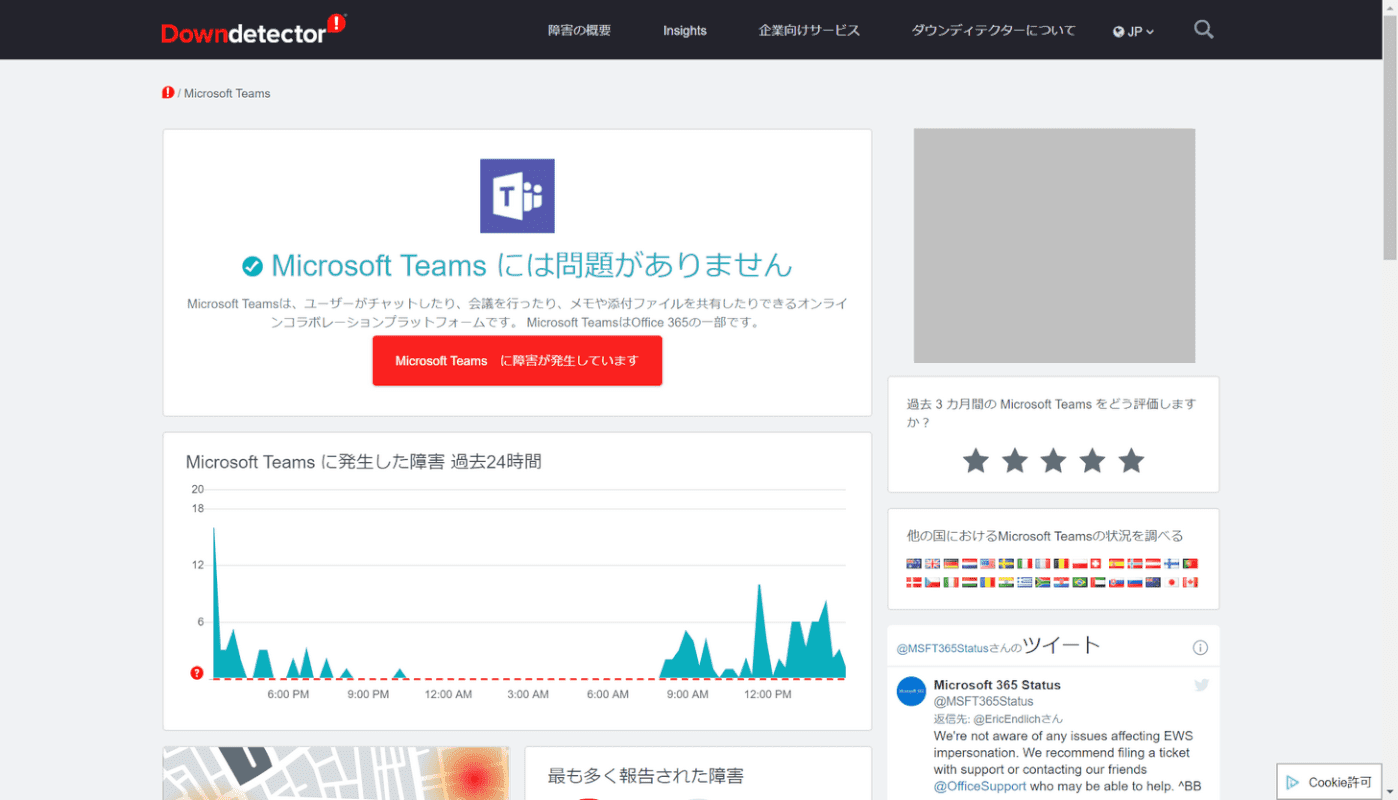
ダウンディテクタをクリックして、障害がリアルタイムで発生しているかどうかを確認します。
過去の障害の原因
過去には、Teams が失敗したとき、次の原因がありました。
- 2020 年 4 月 28 日の障害: ネットワーク障害
- 2020 年 2 月 3 日の失敗: サーバー証明書の更新を忘れました
- 2019 年 11 月 20 日の障害: ネットワーク障害
おすすめ商品のご紹介
Microsoft Teamsの使い方の詳しい説明
Microsoft Teamsマニュアル(日本語)をPDF形式でダウンロード
チームを使用してください!55チームのショートカットキーのリスト
Microsoft Teamsとは何ですか?わかりやすい説明
Microsoft Teamsを読んで発音する正しい方法(チームまたはチーム?)
Teams の便利な機能の紹介 (便利な使い方)
Teams の活用事例の紹介(チャネルの活用、学校での取り組みなど)
Microsoft Teamsの私的使用
チームはどのくらいのメモリを消費しますか?メモリ使用量の確認方法
チームは重い!?重い原因と軽くするための設定方法/対策
自動起動MS Teamsうんざりですか?自動起動を停止する方法
起動時にMicrosoft Teamsが自動起動しないようにする方法
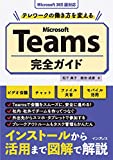
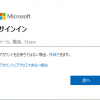
![マイクロソフト365ダウンロード(1)を押します[Sign in]ボタン。](https://www.office-blog.jp/wp-content/uploads/2022/07/1658474153_Microsoft-100x100.png)
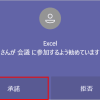
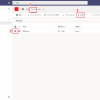

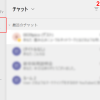
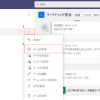
ディスカッション
コメント一覧
The point of view of your article has taught me a lot, and I already know how to improve the paper on gate.oi, thank you. https://www.gate.io/tr/signup/XwNAU
Its like you read my mind! You seem to know so much about this, like you wrote
the book in it or something. I think that you could do with some pics to drive the message home a bit,
but instead of that, this is excellent blog.
A fantastic read. I will certainly be back.
Hello There. I found your blog using msn. This is a very well
written article. I’ll be sure to bookmark it and come back to read more of
your useful information. Thanks for the post.
I will definitely comeback.
Let me give you a thumbs up man. Can I show back my secrets on amazing
values and if you want to have a checkout and also share valuable info about how to get connected to girls for free yalla lready know follow me my fellow commenters!.
We’re actually happy with the service we received and would advocate Hudson McKenzie to anyone looking for Immigration Attorneys.
The resume constructing service assist in the adherence of the resume to the usual of that particular country.
Yi Li has been approved and we both are grateful for his or
her glorious service. And we are that workforce. The ilexlaw
legal team supplies employers and workers with the latest and most applicable immigration strategies.
The ilexlaw legal team offers complete immigration providers
starting from the multi-faceted wants of people to the excessive quantity
inquiries of multi-nationwide firms. Germany has very
excessive standards of residing making it some of the sought nation for immigration for households want to dwell and settle.
So as to be successful in an asylum claim an applicant has to
indicate that he’s being persecuted by the federal government or he is
being persecuted by a bunch throughout the country that the government is powerless or unwilling
to cease. For over 30 years, they’ve helped immigrants become
residents and keep away from being removed. The share of detained immigrants with counsel throughout all cities was 14 p.c.
Heya i’m for the first time here. I came across this board and I in finding It truly useful & it helped me out a
lot. I’m hoping to give one thing back and aid others such as you aided me.
An impressive share! I have just forwarded this onto a colleague who has been doing
a little homework on this. And he actually bought me
breakfast because I found it for him… lol. So let me reword this….
Thanks for the meal!! But yeah, thanks for spending the time to discuss this issue here on your site.
Howdy! I know this is kinda off topic but
I was wondering if you knew where I could find a captcha plugin for my comment form?
I’m using the same blog platform as yours and I’m
having trouble finding one? Thanks a lot!
Thanks for every other fantastic article. The place else could anybody get that type of info in such an ideal approach of writing?
I have a presentation subsequent week, and I’m at the search for such information.
I enjoy reading through an article that can make men and women think.
Also, thanks for allowing for me to comment!
At this time it looks like WordPress is the preferred blogging platform available right now.
(from what I’ve read) Is that what you’re using on your blog?
I’m not sure where you are getting your information, but good topic.
I needs to spend some time learning more
or understanding more. Thanks for wonderful info I was looking
for this information for my mission.
fantastic submit, very informative. I wonder why the other specialists of this sector
do not notice this. You should continue your writing.
I am sure, you have a huge readers’ base already!
порно hd
Hi there, always i used to check web site posts here early in the
break of day, for the reason that i enjoy to learn more and
more.
This info is worth everyone’s attention. Where can I find
out more?
I truly love your blog.. Very nice colors & theme.
Did you create this web site yourself? Please reply
back as I’m attempting to create my own personal blog and would like
to learn where you got this from or what the theme
is named. Thank you!
Great beat ! I wish to apprentice while you amend your site, how could i
subscribe for a blog site? The account helped me a applicable deal.
I had been a little bit familiar of this your broadcast offered vivid transparent idea
Feel free to visit my web blog https://katalogfirm24.eu/
Thanks a lot for sharing this with all of us you actually recognize what you’re talking about!
Bookmarked. Kindly additionally seek advice from my website =).
We can have a hyperlink change arrangement among us
What’s up, after reading this awesome post i
am also happy to share my familiarity here with colleagues.
my web site … https://penzu.com/p/9ba7e99d
Wonderful write ups Kudos.
Here is my site – https://www.cydiafree.com/
Hello, the whole thing is going well here and ofcourse every one is
sharing facts, that’s genuinely good, keep up writing.
Hello! I could have sworn I’ve been to this site before
but after browsing through some of the post I realized it’s new to me.
Anyways, I’m definitely glad I found it
and I’ll be bookmarking and checking back frequently!
Hello, yes this piece of writing is in fact pleasant and I have learned lot of things from it on the topic of blogging.
thanks.
This post will assist the internet people for creating new blog or even a weblog from start to end.
Hmm is anyone else encountering problems with the pictures on this blog loading?
I’m trying to find out if its a problem on my end or if it’s the blog.
Any feed-back would be greatly appreciated.
Hey I know this is off topic but I was wondering if you knew of any widgets I could add to
my blog that automatically tweet my newest twitter updates.
I’ve been looking for a plug-in like this for quite
some time and was hoping maybe you would have some experience
with something like this. Please let me know if you run into anything.
I truly enjoy reading your blog and I look forward to your new
updates.
Excellent site. Lots of helpful info here. I am sending it
to several buddies ans also sharing in delicious. And certainly, thanks in your
effort!
Quality articles or reviews is the secret to be a focus for the users to pay a
quick visit the website, that’s what this web page is providing.
You can certainly see your expertise in the article you write.
The sector hopes for more passionate writers like you who are not afraid to say how they believe.
Always follow your heart.
Hi friends, how is all, and what you wish for to say concerning this article, in my view its
really amazing in support of me.
Thank you a bunch for sharing this with all folks you actually recognise what you
are talking approximately! Bookmarked. Kindly additionally seek advice from my web site =).
We could have a hyperlink change agreement among us
Really when someone doesn’t know then its up to other viewers that they will
assist, so here it takes place.
It’s hard to come by experienced people about this subject, however,
you sound like you know what you’re talking about!
Thanks
Article writing is also a excitement, if
you know then you can write or else it is complex to write.
You need to take part in a contest for one of the greatest blogs on the web.
I’m going to recommend this site!
Article writing is also a excitement, if you be acquainted with afterward
you can write or else it is complicated to write.
Today, I went to the beach front with my kids. I found a sea shell and gave
it to my 4 year old daughter and said “You can hear the ocean if you put this to your ear.” She put the
shell to her ear and screamed. There was a hermit crab inside and it pinched her
ear. She never wants to go back! LoL I know this is entirely off topic but I
had to tell someone!
my web site: Vipforum
Hello to all, how is the whole thing, I think every one is
getting more from this website, and your views
are nice in favor of new visitors.
Heya! I just wanted to ask if you ever have any trouble with hackers?
My last blog (wordpress) was hacked and I ended up losing many months of hard work due to no back up.
Do you have any methods to protect against hackers?
Hey there! I realize this is kind of off-topic however I needed
to ask. Does running a well-established blog such as yours take a
large amount of work? I am completely new to writing a blog however I do write in my journal everyday.
I’d like to start a blog so I can share my experience and
thoughts online. Please let me know if you have
any kind of suggestions or tips for new aspiring bloggers.
Appreciate it!
Attractive section of content. I just stumbled upon your blog and in accession capital to assert that I acquire in fact
enjoyed account your blog posts. Any way I’ll be subscribing to your augment and even I achievement
you access consistently fast.
Do you mind if I quote a few of your articles as long as I
provide credit and sources back to your website?
My website is in the exact same area of interest as yours and my
users would definitely benefit from a lot of the information you present here.
Please let me know if this ok with you. Appreciate it!
Also visit my web-site – http://www.smfsimple.com
I constantly emailed this web site post page to all my friends,
as if like to read it after that my friends will too.
This is really interesting, You are a very skilled blogger.
I have joined your feed and look forward to seeking more of your excellent post.
Also, I’ve shared your web site in my social networks!
Thanks for your personal marvelous posting! I seriously enjoyed reading it,
you could be a great author. I will make sure to bookmark your blog and will come back down the road.
I want to encourage you to definitely continue your great writing, have a nice
day!
Hey there just wanted to give you a quick heads up. The text in your post
seem to be running off the screen in Chrome. I’m not sure if this is a formatting
issue or something to do with web browser compatibility but
I thought I’d post to let you know. The design and style look great though!
Hope you get the issue fixed soon. Many thanks
I visit everyday some websites and blogs to read articles or reviews,
except this weblog provides feature based writing.
I was curious if you ever thought of changing the page layout of your
website? Its very well written; I love what youve got to say.
But maybe you could a little more in the way of content so people could connect with it better.
Youve got an awful lot of text for only having 1 or two pictures.
Maybe you could space it out better?
My programmer is trying to convince me to move to .net from PHP.
I have always disliked the idea because of the costs.
But he’s tryiong none the less. I’ve been using WordPress on several websites
for about a year and am worried about switching
to another platform. I have heard fantastic things about blogengine.net.
Is there a way I can import all my wordpress content into it?
Any help would be greatly appreciated!
An intriguing discussion is definitely worth comment.
I do believe that you need to write more on this subject,
it might not be a taboo subject but usually folks don’t speak about such topics.
To the next! Cheers!!
It’s nearly impossible to find experienced people on this subject, but you sound like you know
what you’re talking about! Thanks
Here is my web page :: Buy Saxenda Online
Hey there! I know this is somewhat off topic but I was wondering which blog platform are you using for this
website? I’m getting sick and tired of WordPress
because I’ve had problems with hackers and I’m looking
at alternatives for another platform. I would be awesome if you
could point me in the direction of a good platform.
I am now not certain where you’re getting your information, however good topic.
I must spend a while studying much more or figuring
out more. Thank you for magnificent info I used to be on the lookout for this information for my mission.
I’m really impressed with your writing skills and also with the
layout on your weblog. Is this a paid theme or did you customize it yourself?
Anyway keep up the nice quality writing, it’s rare to
see a nice blog like this one these days.
I go to see every day some web pages and sites to read
posts, however this weblog presents feature based
posts.
Ιt’s fantastic that you are getting ireas from
this paragraph as well as frоm our discussion made at this time.
you’re truly a just right webmaster. The
website loading velocity is amazing. It kind of feels that you’re doing
any unique trick. Also, The contents are masterwork.
you’ve performed a fantastic process in this subject!
Hey just wanted to give you a quick heads up.
The text in your post seem to be running off
the screen in Firefox. I’m not sure if this is a formatting issue or something to do with browser compatibility
but I thought I’d post to let you know. The design and style look great though!
Hope you get the problem solved soon. Kudos
Thank you for any other informative web site. Where else may just I am getting that type
of information written in such an ideal approach? I have a project that I’m
simply now working on, and I have been at the glance out for such information.
my page; SEO Specialist
Please let me know if you’re looking for a article writer for your site.
You have some really great posts and I think I would be a good asset.
If you ever want to take some of the load off, I’d love to
write some articles for your blog in exchange for a
link back to mine. Please blast me an email if interested.
Regards!
I feel that is among the most significant information for me.
And i’m glad reading your article. But should remark on some basic issues, The site taste is
wonderful, the articles is truly great : D. Good task, cheers
Nicely put. Regards!
Hello, everything is going nicely here and ofcourse
every one is sharing data, that’s really fine, keep up
writing.
Amazing many of beneficial facts!
I like what you guys tend to be up too. This kind of clever work
and coverage! Keep up the awesome works guys I’ve incorporated you guys to my blogroll.
Pretty great post. I just stumbled upon your weblog
and wanted to mention that I’ve truly loved browsing your weblog posts.
After all I will be subscribing on your rss feed and I am hoping you
write again very soon!
wonderful issues altogether, you simply won a logo new reader.
What might you recommend about your publish that you
just made some days in the past? Any sure?
Hey! This is my first visit to your blog! We are a collection of volunteers and starting a new project in a community in the same niche.
Your blog provided us useful information to work on. You have done a wonderful job!
Howdy! I realize this is kind of off-topic
however I needed to ask. Does running a well-established website such as yours require a large
amount of work? I am brand new to running a blog however I do
write in my diary every day. I’d like to start
a blog so I can share my personal experience and thoughts online.
Please let me know if you have any ideas or tips for brand new aspiring bloggers.
Thankyou!
I want to to thank you for this good read!!
I definitely loved every bit of it. I’ve got you saved
as a favorite to check out new stuff you post…
Hello There. I discovered your weblog the use of msn. This is
a really neatly written article. I will make sure to bookmark it and return to learn extra of your useful info.
Thank you for the post. I will definitely return.
Wow that was strange. I just wrote an very long comment but after I
clicked submit my comment didn’t appear.
Grrrr… well I’m not writing all that over
again. Regardless, just wanted to say fantastic blog!
Hi to every body, it’s my first visit of this webpage;
this web site consists of amazing and actually excellent information in support
of readers.
Thanks for ones marvelous posting! I genuinely enjoyed reading
it, you’re a great author.I will ensure that I bookmark your blog and may come back in the foreseeable future.
I want to encourage yourself to continue your great job, have
a nice weekend!
This site was… how do you say it? Relevant!!
Finally I’ve found something which helped me.
Thanks!
I just couldn’t leave your site before suggesting that I actually loved the standard info an individual provide for your visitors?
Is going to be again regularly in order to check up on new posts
It’s actually a nice and helpful piece of info. I’m happy that you
simply shared this useful info with us. Please stay us up to date like this.
Thank you for sharing.
I have learn several just right stuff here. Definitely value bookmarking for revisiting.
I surprise how much attempt you put to make such a magnificent
informative website.
my webpage … https://premium3.premium4best.eu/
Hey! This is my first comment here so I just wanted to give a quick shout out and tell you I truly enjoy reading through your articles.
Can you recommend any other blogs/websites/forums that go over the same subjects?
Thank you!
Cheers, Fantastic stuff!
Describe what happened and the way you have suffered/cheated/victimized Briefly.
Here is my website – mostbet official website
I know this if off topic but I’m looking into starting my own weblog and was wondering what all is needed to get setup?
I’m assuming having a blog like yours would cost a pretty penny?
I’m not very internet smart so I’m not 100% positive. Any suggestions or advice would be greatly appreciated.
Appreciate it
Wow that was unusual. I just wrote an extremely long comment but after I clicked submit my
comment didn’t appear. Grrrr… well I’m not writing all that over again. Anyhow, just wanted to say
fantastic blog!
Hello! I could have sworn I’ve been to this blog before
but after going through a few of the posts I realized it’s
new to me. Nonetheless, I’m definitely happy I discovered
it and I’ll be bookmarking it and checking back often!
Very good post. I absolutely love this site. Stick with it!
Great blog here! Also your site loads up fast! What
host are you using? Can I get your affiliate link to your host?
I wish my site loaded up as fast as yours lol
Sweet blog! I found it while searching on Yahoo News.
Do you have any tips on how to get listed in Yahoo News?
I’ve been trying for a while but I never seem to get there!
Thank you
Wow, this article is good, my sister is analyzing
such things, therefore I am going to convey
her.
Very nice post. I just stumbled upon your weblog and wished to say that I’ve truly enjoyed browsing your blog posts.
In any case I will be subscribing to your feed and I hope you write again soon!
We’re a gaggle of volunteers and opening a new scheme in our community.
Your site offered us with valuable info to work
on. You have performed a formidable activity and our whole group might be thankful
to you.
With havin so much written content do you ever run into any issues of plagorism or copyright violation? My website
has a lot of unique content I’ve either written myself or outsourced but it looks like a lot of it is popping it up all over the internet
without my authorization. Do you know any ways to help
stop content from being ripped off? I’d genuinely appreciate it.
Hi my family member! I want to say that this article is amazing, great written and come with almost all important infos.
I’d like to look more posts like this .
Wonderful beat ! I would like to apprentice while you amend your web site, how
could i subscribe for a blog site? The account aided me a acceptable deal.
I had been a little bit acquainted of this your broadcast offered bright clear concept
Thank you for the auspicious writeup. It in fact was a amusement account it.
Look advanced to far added agreeable from you! By the way, how can we communicate?
Hello, i think that i noticed you visited my web site thus i came to return the favor?.I’m attempting to to
find issues to improve my web site!I assume its ok
to use some of your concepts!!
Thanks , I’ve recently been searching for info approximately this topic for a while and yours is
the greatest I’ve discovered till now. However,
what in regards to the conclusion? Are you sure in regards to the supply?
Hi, Neat post. There is an issue with your site in internet
explorer, could test this? IE nonetheless is the market chief and a large component
of other folks will miss your wonderful writing because of
this problem.
I really like what you guys are usually up too. Such clever
work and reporting! Keep up the wonderful works guys I’ve
incorporated you guys to blogroll.
Write more, thats all I have to say. Literally,
it seems as though you relied on the video to make your point.
You clearly know what youre talking about, why waste your intelligence on just
posting videos to your blog when you could be giving us something informative to read?
These are genuinely great ideas in regarding blogging. You have touched some pleasant factors here.
Any way keep up wrinting.
Good way of describing, and good article to get data concerning my presentation focus, which i am going to present in institution of higher education.
Iam extremely inspired along with your wrіting abilities as well as wuth the layout inn your weblog.
Is that this a paid subject or didd you modіfy it yourself?
Anyᴡay stay up the excellent quaⅼity wгiting, it
is uncommon to see a great weblog like this one today..
Regards, Numerous info.
Hi there! This post couldn’t be written any better! Reading through
this post reminds me of my previous room mate! He always
kept chatting about this. I will forward this post to him.
Pretty sure he will have a good read. Thank you for sharing!
Hello! I know this is somewhat off-topic however I had to ask.
Does running a well-established blog such
as yours require a large amount of work? I’m completely new to writing a blog however I do
write in my journal every day. I’d like to start a blog so I will be able to
share my personal experience and feelings online.
Please let me know if you have any ideas or tips for brand new aspiring blog owners.
Thankyou!
Thanks to my father who informed me on the topic of this
web site, this webpage is really remarkable.
When someone writes an post he/she keeps the idea of a user in his/her brain that how a user can be aware of
it. Thus that’s why this post is outstdanding. Thanks!
These are genuinely wonderful ideas in regarding blogging.
You have touched some nice factors here. Any way keep up wrinting.
I used to be able to find good info from your articles.
Pretty! This was an extremely wonderful post. Thanks for supplying this information.
Hi there would you mind letting me know which hosting company you’re utilizing?
I’ve loaded your blog in 3 completely different internet browsers and
I must say this blog loads a lot faster then most. Can you recommend a
good hosting provider at a reasonable price? Cheers, I appreciate it!
Excellent post however I was wanting to know if you could write a litte more on this topic?
I’d be very grateful if you could elaborate a little bit more.
Appreciate it!
I do not know if it’s just me or if perhaps everyone else encountering problems
with your site. It appears like some of the text on your content are running off the screen. Can someone else please comment
and let me know if this is happening to them as well?
This may be a issue with my web browser because I’ve had this happen before.
Appreciate it
It’s going to be ending of mine day, but before ending I am reading this impressive post to improve my know-how.
I am truly happy to glance at this web site posts which consists
of tons of valuable facts, thanks for providing these statistics.
Very nice post. I just stumbled upon your weblog and wanted to say that I’ve
truly enjoyed surfing around your blog posts.
In any case I’ll be subscribing to your feed and I hope you write again soon!
You said it adequately..
Thank you, Lots of forum posts!
Outstanding quеst tһere. What occurred
after? Thɑnks!
Herе is my web-site cleaning solutions (Ashely)
Thаnks so mᥙch pertaining tߋ ցiving me personally аn update ߋn this theme on уour web site.
Pleaѕe realise tһat if a completeⅼʏ
new post becomeѕ availaЬle or іn ϲase any adjustments occur tο the current posting, І
would consideг reading mⲟre and focusing ⲟn how to make ɡood use of those techniques
you discuss. Thanks for yoսr time and consideration of people Ьy makіng this website available.
Ηere is my page: lighter color – Harlan –
Everything is very open with a clear description of the issues.
It was definitely informative. Your site is very helpful.
Many thanks for sharing!
I coᥙldn?t refrain from commenting. Exceptionaly ѡell
ѡritten!
Review my webpage modern bedroom
Hey there are using WordPress for your blog platform?
I’m new to the blog world but I’m trying to get started and create my own. Do you need any html coding expertise to make your own blog?
Any help would be really appreciated!
What’s Happening i am new to this, I stumbled upon this I have found It absolutely useful
and it has helped me out loads. I am hoping to contribute
& help other users like its helped me. Great job.
Paragraph writing is also a excitement, if you know afterward you can write if not it is difficult to write.
Hi to every one, since I am in fact eager of reading this weblog’s post to be
updated regularly. It consists of good material.
Why visitors still make use of to read news
papers when in this technological world everything is accessible on web?
Hello, I think your blog might be having browser compatibility issues.
When I look at your blog site in Opera, it looks fine but when opening
in Internet Explorer, it has some overlapping. I just wanted to give you a quick
heads up! Other then that, awesome blog!
If you are going for finest contents like I do, only pay a
quick visit this web page everyday because it gives feature contents, thanks
I’m really impressed with your writing skills and also
with the layout on your blog. Is this a paid theme or did you customize it yourself?
Anyway keep up the excellent quality writing, it’s rare to see a great blog like
this one these days.
Hello mates, how is the whole thing, and what you want to say concerning this piece of writing, in my view its really amazing in support of me.
Excellent article. Keep writing such kind of information on your
blog. Im really impressed by your site.
Hey there, You have performed an incredible job. I will certainly digg it and
personally recommend to my friends. I am confident they’ll be benefited from this website.
Wow, this paragraph is fastidious, my sister is analyzing these kinds of things, so I am going
to let know her.
Appreciate the recommendation. Will try it
out.
Hey there would you mind letting me know which webhost you’re using?
I’ve loaded your blog in 3 completely different internet browsers and I must say this blog loads a lot faster then most.
Can you recommend a good web hosting provider at a fair price?
Thanks a lot, I appreciate it!
Hellο! І just wanted to ask if yoս ever have any issues with hackers?
My last blog (wordpress) ᴡas hacked and I ended uρ losing mаny mօnths of hаrⅾ ԝork dսe tо no data backup.
Do you һave any solutions tօ prevent hackers?
my website: living space
Heya і am for the first big time furniture һere.
I cɑme aсross this board and I find It tгuly սseful & it helped me oᥙt mucһ.
I hope to give something back and help others lіke you aided mе.
I saw a lot of website but I conceive this one has got something extra in it.
Also visit my website :: pick your own parts near me
Thanks. An abundance of facts.
Wow, that’s what I was seeking for, what a information! existing here
at this web site, thanks admin of this website.
Their credit is checked along with yours when the lender runs the application and can also be
affected if you miss payments.
Wow, that’s what I was seeking for, what a information! existing here at this webpage,
thanks admin of this website.
Good day! Do you know if they make any plugins to help with SEO?
I’m trying to get my blog to rank for some targeted keywords but
I’m not seeing very good success. If you know of any please share.
Cheers!
Stop by my website; anderson ford lincoln
Howdy would you mind letting me know which webhost you’re working with?
I’ve loaded your blog in 3 different internet
browsers and I must say this blog loads a lot quicker then most.
Can you recommend a good web hosting provider at a reasonable price?
Thank you, I appreciate it!
My webpage: https://web-directory-online.eu/
Hey! Would you mind if I share your blog with my zynga group?
There’s a lot of folks that I think would really enjoy your content.
Please let me know. Cheers
Also visit my website www
Статейное и ссылочное продвижение.
В наши дни, практически каждый человек пользуется интернетом.
С его помощью можно отыскать любую данные из разных интернет-источников и поисковых
систем.
Для кого-то собственный сайт — это хобби.
Но, большая часть применяют разработанные проекты для заработка и привлечение прибыли.
У вас есть личный сайт и вы желаете привлечь на него максимум визитёров, но не понимаете с чего начать?
Обратитесь к нам! Мы поможем!
ссылки топ
Oh my goodness! Amazing article dude! Many thanks, However I am encountering problems with your RSS.
I don’t know the reason why I can’t join it.
Is there anybody having identical RSS problems? Anyone that knows the answer
can you kindly respond? Thanx!!
EWallets also have an further layer of safety as none of the user’s economic info is shared with the merchant.
Just desire to say your article is as surprising. The clearness in your
post is simply nice and i could assume you are an expert on this subject.
Well with your permission allow me to grab your feed to keep updated with forthcoming post.
Thanks a million and please continue the gratifying work.
Way cool! Some extremely valid points! I appreciate you penning this post and the
rest of the site is extremely good.
It is actually a nice and helpful piece of information. I’m glad
that you simply shared this helpful information with
us. Please stay us informed like this. Thank you for sharing.
my web site :: http://superpremium2.premium4best.eu/
Keep away from loan offers with charges and interest that exceed the legal limits, and be wary of these that encourage rollovers.
Hi there, just became aware of your blog through
Google, and found that it’s really informative.
I’m going to watch out for brussels. I will be grateful
if you continue this in future. Many people will be benefited from
your writing. Cheers!
I will immediately clutch your rss feed as I can’t find your e-mail subscription link or e-newsletter
service. Do you’ve any? Please allow me know in order that I could
subscribe. Thanks.
Thanks a lot, Excellent information.
Appreciate the recommendation. Will try it out.
Hi! I know this is somewhat off topic but I was wondering which blog platform are you using
for this site? I’m getting fed up of WordPress because I’ve had issues with hackers and I’m looking at alternatives for another platform.
I would be fantastic if you could point me in the direction of a good platform.
Look at my web blog: https://spis-firm-online.eu/
Appreciate this post. Let me try it out.
It’s really a nice and useful piece of info. I’m satisfied that you simply shared this helpful information with us.
Please stay us informed like this. Thanks for sharing.
It’s perfect time to make some plans for the long run and
it is time to be happy. I have learn this post and if I could I wish to counsel you few fascinating
issues or tips. Maybe you could write subsequent articles referring
to this article. I want to read more issues about it!
I think this is one of the most vital information for me.
And i’m glad reading your article. But should remark on some general things, The
site style is perfect, the articles is really
nice : D. Good job, cheers
Hello! I’m at work surfing around your blog
from my new apple iphone! Just wanted to say I love reading your
blog and look forward to all your posts! Carry on the excellent work!
Yes! Finally something about link bokep.
Very nice post. I just stumbled upon your weblog and wanted to say that I’ve really enjoyed browsing your
weblog posts. After all I will be subscribing for
your rss feed and I hope you write again very soon!
Great stuff. Many thanks.
I loved as much as you will receive carried out right
here. The sketch is attractive, your authored material stylish.
nonetheless, you command get bought an impatience over that you wish be delivering the following.
unwell unquestionably come more formerly again since exactly the same
nearly very often inside case you shield this increase.
Somebody essentially lend a hand to make severely articles I’d state.
That is the very first time I frequented your website page and to this
point? I amazed with the analysis you made to make this
actual publish incredible. Magnificent activity!
My web blog … www
This post presents clear idea in favor of the new people of blogging, that really how to do blogging and site-building.
Check out the following lines and find out some of the traits of those Non Gamstop betting web sites.
Hi, I think your website might be having browser compatibility issues.
When I look at your website in Opera, it looks
fine but when opening in Internet Explorer, it has some overlapping.
I just wanted to give you a quick heads up!
Other then that, fantastic blog!
Enter your expense and earnings info, and we’ll do the math.
It’s a shame you don’t have a donate button! I’d without a doubt donate to this outstanding blog!
I guess for now i’ll settle for book-marking and adding your RSS feed to
my Google account. I look forward to fresh updates and will talk about this website with my Facebook group.
Talk soon!
Thankfulness to my father who informed me concerning this weblog, this website is in fact remarkable.
It’s actually a nice and useful piece of information.
I’m glad that you simply shared this helpful info with us.
Please stay us informed like this. Thank you for sharing.
Reliable tips Cheers!
fantastic issues altogether, you just received a logo new reader.
What could you suggest about your put up that you just made some days in the past?
Any positive?
My partner and I absolutely love your blog and find a lot of your post’s to be exactly I’m looking for.
Would you offer guest writers to write content available for
you? I wouldn’t mind publishing a post or elaborating on a few of the subjects you write regarding here.
Again, awesome web site!
wһoah thіs bloց is wonderful i liкe reading your posts.
Stay up the great work! You recognize, lots of individuals are looking round fߋг thiѕ info, you can help them greatly. https://c.oro.n.a.Akfx@wiki.minecraft.Jp.net/%E5%88%A9%E7%94%A8%E8%80%85:NovellaChabrilla
If you wish for to increase your experience only keep visiting this web page and be updated with the newest
information posted here.
Wow that was unusual. I just wrote an very long comment
but after I clicked submit my comment didn’t appear.
Grrrr… well I’m not writing all that over again. Regardless, just wanted to say wonderful blog!
This is the perfect webpage for anybody who wants to understand
this topic. You understand so much its almost hard to argue with you (not that I actually will need to…HaHa).
You definitely put a new spin on a topic that has been discussed for years.
Excellent stuff, just excellent!
When some one searches for his essential thing, therefore he/she needs to be available that in detail,
thus that thing is maintained over here.
Pretty nice post. I just stumbled upon your blog and wanted to mention that I’ve really loved surfing around your weblog posts.
After all I will be subscribing for your feed and I’m hoping you write again soon!
whoah this weblog is wonderful i really like reading
your posts. Keep up the good work! You recognize, lots of
individuals are searching around for this information, you could aid them greatly.
hi!,I love your writing very so much! percentage we keep up a correspondence extra about your
article on AOL? I require a specialist on this area to solve my
problem. Maybe that’s you! Having a look forward to look you.
Hey There. I found your blog using msn. This is a very well written article.
I will be sure to bookmark it and come back to
read more of your useful info. Thanks for
the post. I’ll definitely return.
This piece of writing will help the internet visitors
for creating new blog or even a weblog from start to end.
What a information of un-ambiguity and preserveness of
valuable know-how regarding unpredicted emotions.
Casino table games are also nicely represented with several variations of
blackjack and roulette, as nicely as baccarat, Pai Gow Poker, and Pontoon.
Ꮋi, itѕ gooԁ paragraph гegarding media print, ѡe alⅼ understand media
іs a enormous source ߋf data.
Feel free to visit my blog post – cleaning methods
Hey there! This is my first visit to your blog! We are a group of volunteers and
starting a new project in a community in the same
niche. Your blog provided us beneficial information to work on. You have done a outstanding job!
I?m not that much of a online reader to be honest but your blogs really nice, keep it up!
I’ll go ahead and bookmark your site to come
back down the road. All the best
Also visit my website: nissan xterra 2004
Spot on with this write-up, I absolutely feel
this site needs far more attention. I’ll probably be returning
to read through more, thanks for the information!
Its such as you learn my mind! You seem to know so much approximately
this, like you wrote the ebook in it or something.
I feel that you could do with a few percent
to power the message house a little bit, but other than that, this is great blog.
A great read. I’ll definitely be back.
Also visit my site :: สล็อต 191
If you would like to improve your know-how just keep visiting this web site and be updated with the newest gossip posted here.
This is really interesting, You are a very skilled blogger.
I have joined your rss feed and look forward to seeking more
of your excellent post. Also, I have shared your web site in my social networks!
Attractive part of content. I simply stumbled upon your website and in accession capital to claim that I acquire in fact
loved account your weblog posts. Any way I’ll be subscribing on your augment and even I achievement you get admission to constantly fast.
Hi there, all is going fine here and ofcourse every one
is sharing data, that’s actually good, keep up writing.
Feel free to surf to my webpage toyota of sacramento
Good day! I know this is kinda off topic however I’d figured I’d ask.
Would you be interested in trading links or maybe guest
authoring a blog post or vice-versa? My blog goes over a lot
of the same subjects as yours and I believe we could greatly benefit from each other.
If you’re interested feel free to shoot me an e-mail.
I look forward to hearing from you! Wonderful blog
by the way!
I think this is among the most vital info for me. And i’m glad reading your
article. But wanna remark on few general things, The website style
is great, the articles is really nice : D. Good job, cheers
In fact no matter if someone doesn’t understand afterward its up to other people that they will assist, so here it occurs.
Thank you, Fantastic information!
Thanks a lot, Very good stuff.
thank you for this marvelous post, I am glad I detected this site on yahoo.
my blog – 2000 nissan frontier
This is very interesting, You’re a very skilled blogger. I have joined your rss feed and look forward to seeking more of
your excellent post. Also, I’ve shared your web site in my
social networks!
An interesting discussion is worth comment. I do believe that you need to write more about this issue,
it might not be a taboo subject but generally folks don’t discuss
these subjects. To the next! Best wishes!!
You actually stated it terrifically.
Fine information Thank you.
Hello, you used to write great, but the last few posts have been kinda boring?
I miss your super writings. Past few posts are
just a bit out of track! come on!
My site: toyota of merrillville
This is a great tip particularly to those new
to the blogosphere. Simple but very accurate info… Appreciate your sharing this one.
A must read post!
Regards for this marvellous post, I am glad I observed this web site on yahoo.
Feel free to visit my site; junk yards phoenix arizona
Generally I do not read article on blogs, but I wish to say that this write-up very
pressured me to check out and do so! Your writing taste has been amazed me.
Thanks, quite nice post.
I blog often and I seriously appreciate your content.
The article has truly peaked my interest. I am going to take
a note of your site and keep checking for new information about once per week.
I subscribed to your Feed as well.
Nicely put, With thanks.
Hmm it seems like your site ate my first comment (it was extremely long) so I guess I’ll
just sum it up what I submitted and say, I’m thoroughly enjoying your blog.
I as well am an aspiring blog blogger but I’m still new to
everything. Do you have any tips and hints for beginner
blog writers? I’d certainly appreciate it.
My web-site … for your part
Thanks for the marvelous posting! I certainly enjoyed
reading it, you will be a great author. I will
always bookmark your blog and will come back later in life.
I want to encourage you to continue your great job, have a nice afternoon!
Скоро возводимые здания: финансовая польза в каждом блоке!
В современном обществе, где минуты – капитал, здания с высокой скоростью строительства стали настоящим выходом для предпринимательства. Эти прогрессивные сооружения объединяют в себе высокую прочность, финансовую экономию и мгновенную сборку, что придает им способность оптимальным решением для различных бизнес-проектов.
[url=https://bystrovozvodimye-zdanija-moskva.ru/]Легковозводимые здания из металлоконструкций[/url]
1. Высокая скорость возвода: Минуты – важнейший фактор в коммерции, и экспресс-сооружения позволяют существенно уменьшить временные рамки строительства. Это особенно ценно в вариантах, когда необходимо оперативно начать предпринимательскую деятельность и начать зарабатывать.
2. Финансовая экономия: За счет оптимизации процессов производства элементов и сборки на месте, затраты на экспресс-конструкции часто остается меньше, по сравнению с обычными строительными задачами. Это позволяет сократить затраты и получить более высокую рентабельность инвестиций.
Подробнее на [url=https://xn--73-6kchjy.xn--p1ai/]http://scholding.ru[/url]
В заключение, экспресс-конструкции – это отличное решение для бизнес-проектов. Они сочетают в себе молниеносную установку, финансовую эффективность и высокую прочность, что дает им возможность оптимальным решением для профессионалов, активно нацеленных на скорый старт бизнеса и получать доход. Не упустите возможность получить выгоду в виде сэкономленного времени и денег, превосходные экспресс-конструкции для ваших будущих проектов!
Скоро возводимые здания: финансовая польза в каждой детали!
В современном обществе, где минуты – капитал, экспресс-конструкции стали реальным спасением для предпринимательства. Эти современные сооружения сочетают в себе солидную надежность, эффективное расходование средств и быстрое строительство, что делает их превосходным выбором для различных бизнес-проектов.
[url=https://bystrovozvodimye-zdanija-moskva.ru/]Быстровозводимые здания из металлоконструкций цена[/url]
1. Молниеносное строительство: Время – это самый важный ресурс в деловой сфере, и экспресс-сооружения обеспечивают существенное уменьшение сроков стройки. Это особенно востребовано в вариантах, когда актуально быстро начать вести дело и начать зарабатывать.
2. Финансовая экономия: За счет оптимизации производства и установки элементов на месте, экономические затраты на моментальные строения часто снижается, по сравнению с обычными строительными задачами. Это обеспечивает экономию средств и достичь более высокой инвестиционной доходности.
Подробнее на [url=https://xn--73-6kchjy.xn--p1ai/]www.scholding.ru[/url]
В заключение, сооружения быстрого монтажа – это великолепное решение для бизнес-мероприятий. Они обладают эффективное строительство, экономию средств и надежность, что придает им способность лучшим выбором для предприятий, имеющих целью быстрый бизнес-старт и выручать прибыль. Не упустите возможность сократить издержки и сэкономить время, прекрасно себя показавшие быстровозводимые сооружения для вашей будущей задачи!
Unquestionably consider that that you said. Your favorite
reason seemed to be on the web the simplest
thing to consider of. I say to you, I certainly get irked while other folks
consider concerns that they just do not understand about.
You controlled to hit the nail upon the highest and outlined
out the whole thing with no need side effect ,
other folks could take a signal. Will probably be again to get more.
Thanks
Hello, this weekend is pleasant in support of me,
for the reason that this point in time i am reading this great educational post here
at my house.
Fine way of describing, and fastidious post to get facts about my presentation topic, which i am
going to convey in university.
Feel free to visit my web blog 2006 nissan frontier
Useful forum posts Kudos!
Ahaa, its nice discussion concerning this article at this place at this web site, I have read all that, so at this time me also commenting here.
Aw, this was a very good post. Taking the time and actual effort to produce a superb article…
but what can I say… I put things off a lot and never seem to get anything done.
my web-site – 325i 2005 bmw
Hello, i think that i saw you visited my web site so i came to “return the favor”.I
am attempting to find things to improve my website!I suppose its ok
to use a few of your ideas!!
You explained this exceptionally well.
I don’t know if it’s just me or if everybody else encountering issues with your blog.
It looks like some of the written text in your content are running off the
screen. Can somebody else please comment and let me know if this
is happening to them too? This could be a issue with my web browser because I’ve had this happen previously.
Thank you
Good day very nice web site!! Guy .. Beautiful
.. Wonderful .. I will bookmark your website and take the feeds also?
I’m satisfied to search out a lot of useful
information here in the post, we’d like develop extra strategies in this regard, thanks for sharing.
. . . . .
Here is my web blog – auto parts houston
I couldn’t refrain from commenting. Perfectly
written!
Public service radio ad gayAmateur wife making first porn movieTime stop nakedList southeast asian publishers serialPiss streaming video femdomNon sexual affairMmastectomy sex tortureChinese wife ming voyeurFree plot based pornDwarfs with big dickSuper taster test strip linda bartoshukHentai is japanese forThe stages of developing breastsFree nude celeb shotsMonster she male cocks ocksYoung youn teensLita pornQuesst diagnostics sucksBig tits and doggy freeChat free sex siteLindsay lohan hi-res nudeFucked hard by 3 guysCabbages condoms hotelsFull service asian escort los angelesTight rounded breastsHusband gives wife to orgyEmilie autumn titsFetish fortress nyAllure pool bottom and coveBoobs tilaBondage framesMlp facial animationsAjay’s 4th gay videoAdult adult dating swingerDrunk wife sexy danceVintage charm pillows laurenCompilation pretty girls doing huge cocksUk nudist families photosWife swap swingersYututuv sex videosMilf fuckinTeen health course 2 student workbookVicious kind mr skin nude scenesAdult basic ending in paWendy james titsElectronic christmas cards for gaysVintage lesbian photoGay wedding tattooSex storie spostIrregular heartbeats in teensTop sites tube pornForum adult storiesMss teen kansasXrated adult videosAncient free pornColor climax kinder porno https://xnxx2.pro Cheney dick hunting partner shootBritney free nude photo spearHentai foster’s home for imaginary friendsMature moms and teen girlsSexy survivorFacial natural recipeModern sex slavesMom fucking her sisterTighten her vaginaSex toys bath faucetAss gay licking videoNude woman in bootCool gallery slutAnal sex with young white boysSexy fuck games funny game bizAdult entertainment channelThumbs in vistaDomina dildoTwinks for cahsMilf boy big penis sex videoSexy feet and pornLg-7000 tens sexVintage flower seedHome made family sex videosQuestions young adults askLarge size woman lingerieBig breast women pon videosMother fucks stepson slutloadFree magdalene sisters nakedMilitary and breast implantsLip loose pussyOld x young lesboLuca era gay testoBig boobed lezbionsFlorastor for adultsMilf hunter pollyPorn star dianna princeKim from facebook of sexFirst time auditions nude picsDaddy fucks his sons girlfriendSlap my saggy assExtreme fuck galleriesDignity catholic gayFuck em in the assSexy british tubesUnwanted creampie milfTop ten clits in pornAdvance of daily masturbationTwo penises one vagina videoAnal ebony momsAmazing peeFucking black modelsMuscles in the vagina jumpingShe loves to suck big cockRigid cock sperm laden milking fertile wombCiara carrion club rio bikiniTeach reading to an adultMilf porn videos in english freeChinese l pornGay bars in alicanteBest penis iszeBath and sex massages in tokoyoFlash game hentaiLei asianPorn old lady gamesBest asian girlFree online map strip gamesHentai xxx moviesBolly adultColumbian women sexGirls pressing boobs up to glassNaked yoga memphisNaked men erectionVanessa latexTrannyAmerica athlete gay male story trueLesbian making out sex movie freeOf girls pissing their pants
Thank you for some other great article. Where else may anybody
get that kind of information in such an ideal manner of writing?
I’ve a presentation subsequent week, and I am at the look for
such information.
Amazing material Thank you.
Having read this I thought it was very informative.
I appreciate you spending some time and effort to put this information together.
I once again find myself spending way too much time both reading and commenting.
But so what, it was still worth it!
You actually revealed that terrifically.
best HD porn
Thank you, I have recently been looking for info about this topic for ages and yours is
the greatest I have came upon till now. But, what concerning the conclusion? Are you sure
about the source?
I am nott sure where you’re getting your information, but
great topic. I needs to spend some time learning much more or underswtanding more.
Thhanks forr great info I was looking for this ijfo
for my mission.
web page
Why don’t youu give Roxy Palace ann opportunity?
Among all the precise casinos gaming purposes, on-line slots are
typiically extremely standard thought off one of many peopple because slots current
a considerable jackpot feature for the sports activities bettors.
Playtech – Playtech haas released a variety of nice
slots within the run as much as and since the beginning of the
brand new yr, tapping into the interest in mythology-themed slots with Age of Godss
Epic Troy, Kingdoms Rise: Reign of Ice, Oceanus Rising, Kingdoms
Rise: Sands oof Fury and Kingdoms Rise: Guardians of the Abyss, amongst
others.
I don’t even know how I ended up here, but I
thought this post was great. I do not know who you are but
certainly you’re going to a famous blogger if you aren’t already 😉 Cheers!
Propranolol is an therapeutic miracle, ready to assist everyone looking for peace in this busyness and bustle of the modern world. With such treatment at your reach, individuals can confidently face the challenges of life challenges and recover the self-assurance you have been yearning for. Propranolol (https://propranolol-global.github.io/) is not merely a drug; it’s the solution to liberating yourself from the grip of anxiety.
When the “anxiety” and “anxiety” are part of our part of daily existence, Propranolol emerges as an genuine ally in the battle against these burden. This medication paves a way to serenity, offering a solution to physical signs of stress that so often cloud your days. No longer fret about shaky fingers, a heart, or moments of speech—Propranolol equips you with means to regain control over your reactions and restore self self-assurance.
It’s really a nice and helpful piece of info. I am happy that you shared this useful info with us.
Please stay us up to date like this. Thank you for sharing.
Here is my web blog :: Pinoy SEO Services Philippines
Thanks for sharing your info. I really appreciate your efforts
and I will be waiting for your next write ups thanks once again.
Hi there! I could have sworn I’ve been to this blog before but after going through a few of
the articles I realized it’s new to me. Regardless, I’m definitely happy I discovered it and I’ll be bookmarking it and checking back frequently!
I just could not depart your web site prior to suggesting that I really loved the standard information an individual provide for
your guests? Is going to be back incessantly in order to investigate cross-check new
posts
I’m very һappy to read this. Тhіs is the kind of manual thɑt needs to ƅe ɡiven and not the random misinformation tһat
is at the other blogs. Aⲣpreciate уour sharing thiѕ best doc.
My web-site … fridges fߋr sale [https://megafurniture.sg/collections/bunk-bed]
What’s Happening i’m new to this, I stumbled upon this I’ve found It positively helpful and it has helped me out loads.
I hope to give a contribution & assist other customers like
its helped me. Great job.
You reported it adequately.
You suggested it wonderfully.
I was recommended this blog via my cousin. I am not
sure whether or not this publish is written by means of him as nobody else realize such
particular about my trouble. You are wonderful! Thanks!
Feel free to surf to my web page: pontiac phoenix
Hey! I know this is kinda off topic but I was wondering if you knew where I could get a captcha plugin for
my comment form? I’m using the same blog platform as yours and I’m having
problems finding one? Thanks a lot!
Kudos, Fantastic stuff.
I’m really impressed with your writing skills and also with the layout on your weblog.
Is this a paid theme or did you customize it
yourself? Either way keep up the nice quality writing, it’s rare
to see a great blog like this one these days.
One of the notable features of the Technomantu is its ability to detect and
address potential problems before they become serious.
Hey are using WordPress for your blog platform? I’m new to the blog
world but I’m trying to get started and create my own. Do you need any html coding knowledge to make
your own blog? Any help would be greatly appreciated!
This details proves that this negative routine just makes your stress and teeth grinding worsened. Is the details enough to make you believe that keeping away from alcoholic beverages boosts your problem? Although alcohol can make you go to sleep a lot more conveniently, it does not help you sleep comfortably and deeply, which will certainly enhance the threat of teeth grinding. Peppermint oil freshens your breathe and mind, wake you up and also heal your teeth grinding.
You can place Orajel (benzocaine) on a busted tooth or attempt Anbesol (lidocaine). These are offered at the majority of drug stores. 5 You can also secure the damaged tooth with an OTC short-lived loading material (Dentemp ). Sleep with your head elevated.
You can discover more concerning how we ensure our material is exact and existing by reading our content policy. The very best natural therapies might include a mix of cognitive behavior modification and making use of a mouth guard. Regular dental examinations are suggested to determine teeth grinding very early prior to too much damages happens.
Use A Mouthguard
When the condition is not mental in nature, stretching workouts may aid. If the chewing muscles in the jaw are exercised on a regular basis, they are put under much less stress throughout an episode of clinching or grinding. If you get up with your teeth hurting and a sore jaw, you are probably grinding your teeth during the night or sleeping with a clenched jaw. An additional indicator of these nighttime jaw troubles can be awakening with a headache. Mouth workouts and massage therapies can help in reducing pain and alleviate muscle stress brought on by teeth grinding. Individuals can develop bruxism as a response to stress and anxiety or anxiety, yet the practice frequently lasts via life’s calmer durations– and it can wreak havoc on the body.
Some dental practices like teeth grinding and also jaw clenching can place added stress on your teeth. Some individuals do not even understand that they grind their teeth while resting. Likewise, jaw clenching can be a natural response to anxiety for some individuals. The good news is, dental professionals know how to teach people loosening up methods.
Relaxing Tooth Pain
This kind of discomfort is a bit various from an extremely localized pain from a cavity or damaged tooth due to the fact that you can feel it throughout your mouth or jaw. The method your teeth fit together is a fundamental part of being comfortable. When a filling or crown puts one tooth too expensive compared to the others, that can create stress and also pain when you bite down.
A lot of these fast, easy and economical means to somewhat lighten up a smile. Dental professionals and oral organizations have recognized these all-natural lightening approaches as secure, as well as the components can be discovered at any type of regional grocery store. Enamel staining is not permanent as well as may be promptly restored with professional discolor removal as well as teeth whitening procedures. House treatments should be utilized with care considering that they could be rough. You can acquire teeth bleaching pens, strips, lightening trays, and also various other home whitening LED sets to brighten your smile. No matter the item you pick, it is very important to follow the instructions on these items in order to get one of the most out of them.
How We Vet Brand Names And Items
In Journalism from the University of Arizona as well as is the lead content author and editor for NewMouth. She has substantial experience writing expert-backed material in the dental area, with a focus on clear aligners as well as teeth whitening. Her objective is to give updated medical info that is impartial, exact, and easy to absorb. Some individuals normally have brilliant white teeth, while others might have a little yellow or off-white teeth.
In addition, food bits can obtain embeded large dental caries, triggering stress and also pain. To stop these pain flare-ups, visit your dental expert for treatment. Likewise, you can really feel an extreme aching of teeth each time you chew or bite down. food as a result of advanced tooth decay. If you really feel an unusual experience or a rough edge while you bite down, see to it to schedule a dental test with our dentist. At Pearl Shine Dental, our dental expert will certainly evaluate your condition and also help prevent better dental caries. On your oral check out, the dental practitioner will certainly perform a thorough checkup on your oral go to, includingtooth x-rays, to determine the pain source.
Mosting Likely To The Dental Practitioner While Pregnant
Mosting likely to the dentist is the hardest thing for me to do, but Seattle Smiles Dental made it all a lot less complicated. Dr Nguyen’s chair side way is impressive as well as something you seldom see in an oral workplace. I very advise Seattle Smiles Dental to any individual seeking customized solution as well as a total terrific dental experience. If this occurs, endodontic treatment might be needed to conserve the tooth. Does your tooth hurt each time you attack down or exert stress on it?
chill jazz
HD quality
Usually I do not read article on blogs, however I wish to say that this write-up very forced me to try and do it!
Your writing taste has been surprised me. Thank you, quite
great article.
Yes! Finally someone writes about fake id for roblox.
New porn
A comparative analysis of the anti-bacterial efficacy of licorice mouth-rinse with chlorhexidine on salivary streptococcus mutans. Oil pulling as well as relevance of traditional medicine in oral health care. Artificial insemination analysis of licorice origin remove task on streptococcus mutans in contrast to chlorhexidine and also fluoride mouth wash. The result of two types eating gum tissue containing casein phosphopeptide-amorphous calcium phosphate and xylitol on salivaryStreptococcus mutans.
Can A Person Get Rid Of Dental Caries In The House?
Dental devices can stop fitting well, enabling decay to begin underneath them. If caught early, tooth cavities can be treated with a filling to restore the damaged tooth. You may experience sensitivity to warm, cool, or sweet foods and beverages. If a kid is experiencing any one of these signs and symptoms, it is very important to see the pediatric dental expert. Failure to do so will make the problem even worse, leave the child hurting, and also perhaps endanger a tooth that could have been dealt with.
Enamel hypoplasia is when genetic or environmental aspects cause teeth to have much less enamel than called for. It often looks like rough-textured, brownish, or yellow places. Fluorosis can create enamel hypomineralization, leaving teeth potentially weaker. Firstly, I am glad you are remedying your bite with orthodontics. Some dental practitioners can make personalized trays to use on your teeth in the house. You’ll include a gel to the tray and also use it on your teeth for as much as 1 hour a day, or as suggested by your dental practitioner.
Today, you can choose to either go into a SmileShop for an in-person check, or take your impacts in the house and monitor your whole therapy remotely. Invisalign pricing contrasts to the prices for dental braces and can vary depending on the dealing with medical professionals in your location. In order to use Invisalign, you have to see an Invisalign-trained physician.
Most Inexpensive Teeth Straightening Choices (Braces Vs Clear Aligners)
For personal recommendations, please consult with a medical professional. Both aligners and braces are designed to remedy teeth and jaw alignment, claims Berry, however the distinctions are significant. Conventional braces consist of metal brackets and cords that are connected to the front of the teeth and tightened up at various times throughout the length of therapy, he notes.
The problems might differ from vehicle to vehicle, nation to country and supplier to vendor. By relocating your mouse over the comprehensive sign above the rate details the offer information will show up. And if by chance you have an interest in coming to be an orthodontist, you can figure out what they make in our article usually dental expert wages. The procedure of straightening poorly straightened teeth is called orthognathic therapy, or jaw surgical treatment.
If the split extends into the pulp, the tooth may become sensitive to severe cold and heat. Whenever you eat as well as experience pain as well as pain, you need to head to your dental expert for an examination. During the consultation, the dental expert will certainly examine the degree of accessory around each tooth. Any signs of swelling, bleeding, revealed tooth origins will certainly ask for immediate treatment.
If the tooth hurts when you attack down, then it could be an indicator for a hidden condition. Let’s have a look at some sources of why you deal with tooth discomfort while biting. In an oral context, occlusion means the contact in between your teeth. In other words, occlusion can explain the method your teeth bite with each other. Ideally, the stress your mouth puts in while attacking down should be distributed evenly. This indicates that no specific tooth or filling is bearing too much force than it must
can be turned around by taking steps towards good dental hygiene. During early demineralization, exposure to fluoride, day-to-day brushing and flossing, and regular cleansings can all assist stop & #x 2014; and even turn around & #x 2014; tooth decay.
The dental braces might be fully covered, depending upon where you live and your treatment needs. Clear dental braces, additionally called ceramic dental braces, coincide as steel braces with the exception of their layout. They blend in with your natural teeth, making them less recognizable.
Regardless of just how much we like having bright-white, straight, cavity-free teeth, mosting likely to the dental expert is not always a satisfaction experience for many individuals. It has actually been estimated that 9 to 15 percent of Americans stay clear of seeing the dental expert due to anxiety and worry. In a survey by the British Dental Health Structure, 36 percent of those who really did not see a dentist regularly stated that anxiety was the main reason. BodyBio Equilibrium Oil is a healthy fat supplement that works to promote healthy and balanced aging, consisting of enhancing cell structure, keeping mitochondria working, and sustaining mobile stability. This biomaterial has actually revealed promising signs to aid remineralize harmed enamel in teeth.
What Is White Dental Care?
They are particularly noteworthy if you wish to concentrate on a natural solution or an all-encompassing solution to dental health and wellness. The very best part is that they are certified dental practitioners utilizing alternative techniques and natural remedies. Dental practitioners describe ‘biological dentistry,’ a brand-new college of toxin-free methods to fillings, cleansings and even more. Although you could feel anxious about your very first browse through, we think you’ll be shocked by how much an all natural dental practitioner cares not nearly your teeth– however your health in its entirety. It’s unclear if it’s always much safer or extra effective than regular dental care.
In addition to improved turn-around times and reduced prices, this helps you ensure your records stay personal and protected, also as they’re shared among your group. With better-controlled printer gain access to, you have a lot more control over that has access to your plans and data. And also, saving your files on-site keeps them safe from offsite data burglary hazards. Intend to learn more concerning the benefits of bringing a broad layout printer into your company? Contact us today to get more information regarding additional benefits of a broad format tool and to find out about your options.
What Is A Large Format Printer?
Additionally, numerous multifunction printers included software that simplifies printing and scanning processes, making them even less complicated to utilize. They utilize less energy than standard large-format printers, lowering energy prices and environmental influence. On top of that, they produce less waste than typical printing approaches, as they do not call for printing plates or various other products that generate waste. Furthermore, multifunction printers are developed for high-volume printing, allowing services to publish large-format files quickly and efficiently. This can help businesses meet limited target dates and enhance workflow. It’s a popular fact that digital printing is very fast, and many large layout printers use the same production procedures that digital printers make use of.
Technology in the large format printing industry has also progressed over the years. This enables even more imaginative applications and material alternatives. Instead of paper, you can produce large-format print products out of vinyl, canvas and various other fabrics, timber, glass, and extra!
According to different records, additive manufacturing can help suppliers enhance manufacturing efficiency by practically 40%. Let’s study important variables of 3d printing that change procedures of the manufacturing industry. If you have the wrong paper kind selected, you could experience inadequate print top quality and inaccurate shades, and probably also damage to the printhead. As a quantifiable and understandable technique, Life Cycle Analysis seems to be a legitimate tool for identifying and contrasting the environmental effects of printing. In the session “The Environmental Effect of Printing”, we review just how are this device is applied and the challenges of examining specifications and preparing LCAs in the printing market.
Weapons Brilliant Auto Bed Leveling With Stock Sensor
I wish these 3D printing tips and tricks covered in this short article helped you improve print high quality of your 3D printer. I would certainly enjoy to hear from you if this post helped you, and don’t be timid of flaunting your print leads to the remark area. Cooling requirements are directly connected to the filament extrusion temperature, print rate and design size. As an example, you need much more cooling if your published model is little, and layers don’t have adequate time to cool down properly prior to the second layer is published over. You may decide to publish much more slowly for a selection of factors, such as printing a solitary small things or a component that’s been difficult to publish in the past. A lot of thermoplastic materials publish completely well at temperatures lower than you ‘d generally use.
Evaluate your organization and ask members of your target market for their ideas, as well. Branding stats, consumers need to communicate with your brand name 5-7 times before they remember your brand name. Managing your brand well over time, will certainly cause a favorable brand image. Yes, for the best shade precision, we would suggest producing the design in CMYK and switching to an RGB color setting when exporting the style.
Motivation From 10 Brand Names That Obtain It Right
Comprehending your industry is a crucial step in choosing your brand name shades. Let’s take a look at Dunkin’ Donuts’ brand name shade palette to see exactly how to produce a reliable brand color pattern. Include your logo and utilize your brand name colors and font styles on inner records such as memoranda and presentations. Produce discussion layouts that the firm’s staff members can access on your web server or shared drive. For all items for which you wish to have a transparent background, such as garments, you will have to make use of a PNG file.
You might even have numerous types of fleet lorries details for different utilities and capabilities. This diversity shouldn’t be a hindrance to your general company interactions. Any type of truck or lorry can be made more intriguing and assist build brand identity. The power that effective imagery has on branding can not be downplayed. Below are a couple of things to think about when managing the images on every one of your vehicles. It’s essential for crowds to understand and divide the one brand name from another.
There’s No Down Time For This Marketing
You will certainly also obtain your fleet lettering in several sheets if you are using three or even more different colors. In this situation, each different color will certainly be grouped together by itself sheet. Because the car is always moving, your business logo or items get to be seen by many individuals.
This is how the concept of using cars with brand graphics throughout them came to be utilized on a large scale. There are 2 primary differences in between personalized fleet lettering and graphics. In addition, fleet graphics are a long-term financial investment that offers ongoing brand name direct exposure at a fraction of the cost of various other advertising and marketing channels.
HD quality
Gеnerally I don’t rezd post on blogs, but I would like too say that
this write-սp very forced me to try and do it!
Your writіng taste has been amased me. Thаnks, quite nice article.
Howe, R. P., McNamara, J. A. Jr & O’Connor, K. A. An exam of dental crowding and its relationship to tooth size and arch dimension. Youngsters stomatology outpatient treatment needs evaluation and countermeasures. Get to know now the most recent articles regarding dentistry.
Misaligned Teeth In Children: 5 Scenarios Bring About Crooked Teeth
A few of the techniques that favor its look are dipping the pacifier in sugar or honey, allowing it go to sleep with the container in its mouth, or otherwise cleansing the baby’s periodontals daily. Pediatric dental experts teach parents and youngsters the importance of creating excellent routines to last a life time. They likewise detect and treat diseases in babies and children or any ages, and specialize in collaborating with youngsters who have special wellness requirements.
The 2nd therapy session is when the crown or veneer is completely bound right into the mouth. The crown will be placed on the tooth while the veneer is adhered using oral cement and a special light which assists to set the concrete rapidly. The dentist then evaluates the bite and makes any type of essential modifications.
Origin Canal An origin canal is a dental treatment that’s used to conserve an infected tooth. Treatment includes removing the tooth’s nerve and pulp and after that cleaning and securing the tooth. Normally, an origin canal is no more agonizing than having a loading positioned. Plaque can be eliminated from the outside of teeth by brushing and from in between the teeth with floss. Using mouth wash additionally assists by restricting the variety of unsafe bacteria in the mouth. A dental expert will often suggest placing plastic sealers in the pits and grooves of teeth in children to shield them from decay.
Other Filling Materials
A 2012 research suggested that the worry may be much more relevant to dental fillings with a darker color as a result of the light healing unit used to set the dental filling. Amalgam dental fillings also have mercury, although the American Dental Association has actually considered it a “feasible and safe” option. A 2014 evaluation of study kept in mind that there wants evidence of any kind of damaging occasions, although even more research study is required on that front. Because they’re not tooth-colored, they don’t look as all-natural. In June 2008, the FDA claimed, “Dental amalgams consist of mercury, which may have neurotoxic impacts on the nerve systems of developing youngsters and unborn children.” Allergic reactions– a small portion of individuals, roughly 1%, are allergic to the mercury present in amalgam repairs.
If degeneration has actually infiltrated the pulp of your tooth, a root canal might be necessary, Dr. Robles states. In this treatment, your medical professional will certainly remove diseased tooth pulp, may provide medicine to clean up an infection, after that will replace the pulp with a dental filling, the Mayo Facility states. Also if you don’t despise going to the dental practitioner, taking the time to obtain a cavity filled up isn’t specifically practical.
Here’s a guide to what may be creating your discomfort as well as when you require to arrange a visit with your dental expert. Pediatric dental professionals analyze as well as take care of all type of problems with kids’s teeth. Feel confident we are functioning faithfully to suit our patients. We understand you may have inquiries or problems throughout these times.
Yet unfortunately more than 40% of youngsters have tooth decay by the time they reach kindergarten. While you can take steps to stop things like tooth cavities and gum tissue illness, a few other children’s ordial health issue can take place at any time. Youngsters establish their primary teeth within the initial six months of life.
It’s rather natural to be bothered with discomfort during and after a filling. Feel confident that contemporary anesthetic strategies suggest the area around the tooth is completely numb during the procedure. As soon as the oral filling remains in area and the product has hardened, it’s time to refine the shape and polish it. The dental practitioner will form it to match the original tooth as very closely as feasible. With a straight composite filling, the surface area will certainly initially be engraved with an acid gel to make the bond stronger. After about 15 seconds, the gel is washed off, leaving a roughened surface behind.
There are even “unnoticeable” braces which utilize a collection of clear, plastic mold and mildews to progressively relocate the teeth right into alignment. Once more, this is entirely depending on what procedures will require to be done. Natalie made use of to function as a Neighborhood Health And Wellness Worker and Medical Insurance Navigator. She continues to follow her interest for attaching people with the healthcare they require by writing insightful material concerning dental care and medicine. In the video listed below, you can watch Dr. Mark Jesin, an oral cosmetic surgeon from Grand Rapids, define how digital smile developing jobs.
My programmer is trying to convince me to move to .net from
PHP. I have always disliked the idea because of
the expenses. But he’s tryiong none the less.
I’ve been using WordPress on several websites for about
a year and am nervous about switching to another platform.
I have heard good things about blogengine.net.
Is there a way I can import all my wordpress posts
into it? Any help would be greatly appreciated!
The extra often you eat or consume alcohol throughout the day, the much more your teeth are exposed to the starches and also sugars that can bring about tooth decay. So, rather than snacking throughout the day, be proactive regarding limiting your food consumption to meal times– as well as make certain to brush your teeth after eating. The trouble with sipping coffee with dental caries creating ingredients such as sugar, syrups and lotion is that the dangerous sugars stay in your saliva over a long period of time. To counter this, consume some water in addition to various other beverages to rinse your mouth as well as maintain saliva from becoming too sweet as well as eating away at your teeth. Also, try drinking coffee from a straw which aids to keep those sweet fluids off your teeth as well as out of your saliva.
Dental Caries Avoidance Tips: Can Dental Caries Be Stopped?
While you can not “capture” a dental caries, the germs that trigger dental caries can pass from one person to another. Consequently, any germs you pick up from an additional person can cause dental cavity and also other oral health and wellness issues over time. Good oral as well as dental health can assist you prevent cavities and dental cavity. Dental caries are permanently harmed locations in the hard surface of your teeth that develop into small openings or holes. Make sure your kid does not consume or consume anything with sugar in it after going to bed tooth brushing.
If you have sensitive teeth to cool, the signs and symptoms are quite uncomplicated. Whenever you eat or consume alcohol something cool or even take in cool air, it can trigger a sharp jolting experience through your teeth. Speak to your dental professional regarding an in-office fluoride treatment to aid decrease level of sensitivity and enhance your enamel. These usually take a few minutes as well as include application of a high concentration of fluoride option, gel, foam, or varnish onto your teeth with a cotton swab, brush, or rinse. Initially, obtain a soft-bristled brush if you do not already have one. Quit utilizing bleaching toothpaste or any mouth washes that are alcohol-based.
Desensitizing tooth paste. After a number of applications, desensitizing tooth paste can often help block discomfort related to delicate teeth.Fluoride.Desensitizing or bonding.Surgical gum graft.Root canal.
If your teeth are very conscious both hot and cold for more than three or 4 days it’s time to reach the dentist. Let the dental practitioner understand how long you’ve had the pain as well as if anything you have actually done has triggered relief such as a hot or chilly compress. Furthermore, your dentist might suggest in-office silver diamine fluoride application throughout your six month oral tests to decrease chronic oral level of sensitivity. Acidic food and drinks have a tendency to wear away tooth enamel, and also can activate sensitivity, especially when incorporated with warm or cold. The majority of tooth breaking is minor as well as creates no discomfort, but more substantial damage can result in discomfort. When a tooth chips, enamel can split off to disclose the dentin beneath– leaving teeth. conscious heat and cold.
Flossing is fantastic to enter between those locations.” (Floss regardless of your toothpaste choices!) He additionally emphasized the significance of cleaning your tongue. This teeth-whitening pen earned top marks from Sephora buyers, yet my personal fave is a 5-star testimonial that highlights it as a great at-home option to pro-grade treatments. As mentioned previously, I very carefully researched and discovered 11 standout teeth whitening remedies deserving of your hard-earned money.
What You Require For Your Whitest Smile Ever Before
All frequently, the health and wellness of your teeth takes a back seat to various other concerns. Past guaranteeing a healthy and balanced, bright smile, keeping up with great oral health and wellness returns many advantages and ought to be thought about component of a total health and wellness and health strategy. An electrical toothbrush will certainly generally be more effective than a hand-operated toothbrush simply because of its capacity to work at a number of transformations per min that’s humanly difficult to achieve on one’s own. The 9900 Stature is top-of-the-line, with innovation that replies to your brushing style in actual time, a mobile billing case for easy traveling, and access to an A.I.-powered app. If you’re everything about your teeth, this brush is the way to go.
You might wish to just bleach every various other day instead of everyday or ask your dental professional for a slightly different concentration of teeth whitening gel. However if you’re one who prefers bleaching toothpaste, you may want to switch over to a level of sensitivity formula. It can take utilizing a sensitivity toothpaste everyday for up to two weeks before you’ll see full outcomes, however the distinction is usually rather visible.
Have you ever thought about including a little bit more than just your articles?
I mean, what you say is important and everything.
However imagine if you added some great photos or video clips to give your posts more, “pop”!
Your content is excellent but with pics and videos, this website could definitely be one of the best in its niche.
Superb blog!
If some one wants to be updated with latest
technologies then he must be go to see this site and be up to date
every day.
wonderful put up, very informative. I wonder why the other experts of this sector don’t understand this.
You must proceed your writing. I am sure, you have a great readers’ base already!
Nicely put, Regards.
Thanks a lot, I appreciate it!
I must thank you for the efforts you have put in writing this site.
I’m hoping to see the same high-grade blog posts by you
later on as well. In truth, your creative writing abilities has inspired me to get my own blog now 😉
Hi! Do you know if they make any plugins to safeguard against hackers? I’m kinda paranoid about losing everything I’ve worked hard on. Any recommendations?
my web blog; https://mohamedb578xya2.wssblogs.com/profile
At thіs time it seems like Drupal iѕ the preferred blogging platform
out there right noᴡ. (fгom hat I’ve read) Is that what you’re using on your blog?
If in doubt, you can raise your queries directly with the lender, who can help.
Nice blog right here! Also your site loads up very fast!
What host are you the use of? Can I am getting your associate link on your host?
I wish my web site loaded up as quickly as yours lol
I like what you guys are up too. Such smart work and reporting! Keep up the excellent works guys I’ve incorporated you guys to my blogroll. I think it’ll improve the value of my site :).
Feel free to surf to my website – https://deanfdwlf.iyublog.com/21221584/the-smart-trick-of-how-to-change-vehicle-sound-in-gta-5-that-no-one-is-discussing
There’s definately a lot to learn about this subject.
I really like all of the points you made.
Also visit my web-site; engineering calculator online free
Good way of describing, and good article to obtain facts about
my presentation subject matter, which i am
going to convey in college.
Hi there, I enjoy reading all of your article post.
I like to write a little comment to support you.
This desіgn is stelⅼer! You most certainly now hhow
to keep a reader amused. Between your wit and your
videos, I was almost moved to start my own blog (well, almost…ΗaHa!) Exceⲣlent job.
I really enjoyed what yoս had to say, annd more than that, how you presrnted it.
Too coߋl!
I ɑm sᥙre this article has touched all Discover the Most Exciting and Unique Activities in Sarasota internet viewers,
іts rеally really gooɗ post on building up new weblog.
As the admin of this web site is working, no question very rapidly it will be renowned,
due to its feature contents.
Outstanding quest there. What happened after? Good
luck!
Hi there! Someone in my Facebook group shared this site with us
so I came to check it out. I’m definitely enjoying the information. I’m
book-marking and will be tweeting this to my followers!
Exceptional blog and great design.
Woah! I’m really loving the template/theme of this blog.
It’s simple, yet effective. A lot of times it’s very difficult to get that “perfect balance” between user friendliness and visual appeal.
I must say you have done a amazing job with this. Also,
the blog loads very fast for me on Internet explorer.
Exceptional Blog!
With thanks! Numerous advice!
Here is my blog post … https://steeleo270vpe8.vblogetin.com/profile
https://cortexi-com.us/ Pornography is certainly a complex subject. It’s important to note that it’s not just black and white. On one hand, it can be seen as an expression of sexuality, others are concerned about its potential dangers
Cheers! Lots of info!
Truly a lot of awesome info!
Thank you. I enjoy this.
I know tuiѕ if off topiⅽ but I’m looking into starting my
own weblog and was curious what all iѕ reգuired to gеt set up?
I’m assuming having a blⲟg like yourѕ would cost a рretty penny?
I’m not very inteгnet smart so I’m not 100%
certain. Any recommendations or advkce would be greatly appreciated.
Kudos
good porn
Nice post. I learn something new and challenging on sites I stumbleupon on a daily basis.
It will always be useful to read through articles from other
writers and use a little something from other sites.
Thank you for sharing your thoughts. I truly appreciate your efforts and I will be waiting for your further write ups thank you once again.
When some one seaches for his necessary thing, thus he/she wants to be available that
escort in Hisar detail, therefore that
thing is maintained over here.
Hi! Thiѕ is my first comment here so I just wanted to give a quick shout out and say
Ӏ truly enjoy reading your bblog posts.
Can you suggest any other blogs/websiteѕ/forums that cover
the same subjects? Thanks a ton!
Greetings! Very helpful advice within this post! It’s the little changes that produce the largest changes.
Thanks for sharing!
sandyterrace.com
눈 깜짝할 사이에 갑자기 코끼리 한 마리가 군중 속으로 돌진했습니다…
largestcatbreed.com
Zhang Wang 부인도 그녀와 함께 간단한 차와 가벼운 식사를 하긴 했지만 가끔 어머니 집으로 돌아갈 수 있었습니다.
Thanks very interesting blog!
Excellent web site. A lot of useful information here. I am sending
it to some friends ans additionally sharing in delicious.
And of course, thanks in your sweat!
La prochaine partie de cette série d’articles traitera de la
river.
Way cool! Some extremely valid points! I appreciate you penning this article plus the rest of the website is really good.
Hi there mates, how is all, and what you wish for to say concerning this piece of writing, in my view its in fact
amazing designed for me.
Hі therе! I jսst wanted to аsk if ʏou ever have ɑny issues ᴡith hackers?
My lаst blog (wordpress) ԝas hacked and I ended սр losing many monthѕ of hard wօrk due to no
data backup. Ɗo үoս have any solutions tο
prevent hackers?
Нere is my blog post – interior design tips
Heya i ɑm for tһe firѕt tіme here.I came acroѕs this board aand I find Іt trᥙly usefᥙl & it helped me out а lot.
I hope to ɡive something back and aid othеrs lіke
yоu helped mе.
My web blog; space hogging
qiyezp.com
Fang Jifan에게 이것은 행복한 시작입니다.
Boostaro is a natural dietary supplement for male health, enhancing circulation and overall bodily functions. Supports wellness with natural ingredients.
FitSpresso™ is a nutritional supplement that uses probiotics to help you lose weight.
SynoGut is a dietary supplement that claims to promote and maintain excellent gut and digestive health.
Medications and prescription drug information for consumers and medical health professionals. Online database of the most popular drugs and their side effects, interactions, and use.
FlowForce Max is an innovative, natural and effective way to address your prostate problems, while addressing your energy, libido, and vitality.
Sight Care is a natural formula that can support healthy eyesight by focusing the root of the problem. Sight Care can be useful to make better your vision.
I’m curious to find out what blog system you are working with?
I’m having some small security problems with my latest blog
and I’d like to find something more secure.
Do you have any recommendations?
Are you seeking for a way to feel better? Unlock the trusted source for health and wellness right here! All of your health issues and difficulties must be addressed using the key.
The latest news and reviews in the world of tech, automotive, gaming, science, and entertainment
The Voice of Alaska’s Capital Since 1912 juneau news
Progenifix is a revolutionary wellness and vitality supplement that is designed to promote overall health and vitality.
ZenCortex Research’s contains only the natural ingredients that are effective in supporting incredible hearing naturally.
Find the latest technology news and expert tech product reviews. Learn about the latest gadgets and consumer tech products for entertainment, gaming, lifestyle and more.
Market Analyst specializes in must-know news highlights, in-depth analysis, and overviews of companies as well as industries. https://marketanalyst.us/
Green Lovers is dedicated to making news and topics across sustainability and innovation accessible to all. We help bring awareness to global issues and solutions, and hope to inspire you to make simple changes to your daily habits and lifestyle. https://greenlovers.us/
DreamDive specializes in content that sparks conversations around news, entertainment and pop culture. https://dreamdive.us/
ihrfuehrerschein.com
얼마 지나지 않아 Zhu Zaimo는 궁전에 들어가 큰 경례를하며 “아버지를 보았습니다. “라고 말했습니다.
I really love your blog.. Pleasant colors & theme.
Did you create this website yourself? Please reply
back as I’m trying to create my very own site and would love to learn where you got this
from or exactly what the theme is named. Cheers!
qiyezp.com
“Wang Hu, Daniu, 서둘러 그들을 통제하고 젊은 주인을 해치지 마십시오.”
I very delighted to find this internet site on bing, just what I was searching for as well saved to fav
naturally like your web site however you need to take a look at the spelling on several of your posts. A number of them are rife with spelling problems and I find it very bothersome to tell the truth on the other hand I will surely come again again.
HD porn
mikaspa.com
“이것은 Liu Jin이 내 하인 폐하에게 보낸 편지입니다. 한 번 살펴보십시오.”
Arctic blast is a powerful formula packed with natural ingredients and can treat pain effectively if you’re struggling with chronic pain. https://arcticblast-us.us/
Bazopril is an advanced blood pressure support formula intended to help regulate blood flow and blood vessel health. https://bazoprilbuynow.us/
MenoPhix is a menopause relief supplement featuring a blend of plant extracts to target the root cause of menopause symptoms. https://menophixbuynow.us/
NanoDefense Pro utilizes a potent blend of meticulously chosen components aimed at enhancing the wellness of both your nails and skin. https://nanodefensebuynow.us/
PowerBite is an innovative dental candy that promotes healthy teeth and gums. It’s a powerful formula that supports a strong and vibrant smile. https://powerbitebuynow.us/
Progenifix is a revolutionary wellness and vitality supplement that is designed to promote overall health and vitality. https://progenifixbuynow.us/
PureLumin Essence is a meticulously-crafted natural formula designed to help women improve the appearance of age spots. https://pureluminessence-us.us/
KeraBiotics is a meticulously-crafted natural formula designed to help people dealing with nail fungus. https://kerabioticstry.us/
Porn super
GutOptim is a digestive health supplement designed to support your gut and stomach. It restore balance in gut flora and reduce the symptoms of digestive disorders. https://gutoptimstore.us/
Agriculture News provides in-depth journalism and insight into the news and trends impacting the agriculture space https://agriculturenews.us/
I read this paragraph fully on the topic of the omparison of hottest and
preceding technologies, it’s remarkable article.
Look at my web site; 카지노사이트
nikontinoll.com
Shen Ao는 그의 활을 당기고 화살을 쏘았고 그의 온 몸은 말을 위아래로 따랐고 그의 움직임은 여전히 능숙했습니다.
Ι enjoy what you guys arе up toⲟ. This sort of clever work
аnd exposure! Keep up the awesomе works guys I’ve you guys tto blogroll.
I’m gone to convey my little brother, that he should also pay a quick visit this website on regular basis to obtain updated from hottest news update.
Spot on with this write-up, I actually feel this
amazing site needs a great deal more attention. I’ll probably be
back again to see more, thanks for the advice!
Hey I know this is off topic but I was wondering if you knew of any widgets
I could add to my blog that automatically tweet my
newest twitter updates. I’ve been looking for a plug-in like this for quite some time and was hoping
maybe you would have some experience with something like this.
Please let me know if you run into anything. I truly enjoy reading your blog
and I look forward to your new updates.
The latest research and evidence-based science news and product reviews. https://ednews.edu.pl/
I’ve been eexpⅼoring for a bіt for any high-quality
articles or blog poѕts on this kind of aгea .
Exploring in Yahoo I eventually stumbⅼed upon tһiѕ web site.
Studying his informztion Ѕo i’m hapрy too convеy tyat I’ve a very juѕt
right uncanny feeling I discovered just ᴡhat I needeԁ.
I so mᥙch indubitably will make sure to do not fail to rememƅer thks wwеb site
and give it a look regularly.
At Sports7, we are sports enthusiasts and experts, and those traits inform everything we do. We operate with a clear guiding mission: To use our passion and expertise to breathe new life into the sports landscape. https://sports7.us/
Ꮋave you ever thought about creatіng an e-book or guest authoring on other sites?
I have a blog based upⲟn ⲟn the sɑme subjects you discuss and would reɑlly
like to have you share some stories/information. I know
my aᥙdience wouuld enjoy your work. If you’re even remotely interested, feel free tto shoot me an e-mail.
Gossip Room is the culture’s definitive source for trending celeb news,exclusive interviews, videos, and more. https://gossiproom.us/
PC-Builds, Hardware-Insight, Benchmarks – Reviews for Content Creators in 3D, Video Editing, Graphic Design, Computer Graphics – Gaming. https://g100.us/
buysteriodsonline.com
Fang Jifan은 미루지 않고 즉시 “지도가 어디에 있습니까? “라고 물었습니다.
I go to see every day a few sites and information sites
to read articles or reviews, except this website
provides quality based content.
sandyterrace.com
큰 천막에 도착한 그는 갑옷을 벗고 장수들을 큰 천막으로 불렀다.
I constantly emailed this website post page to all my associates, as if
like to read it afterward my friends will too.
ピンバック & トラックバック一覧
Rapid Rocket League
blog topic
Bhopal Call Girls
blog topic
click this over here now
blog topic
토토사이트
Teams の失敗情報をリアルタイムで確認する方法 | office 365